最近幾年 SDGs 議題活絡,如果要設計以下的圖案,該如何處理?

除了文字設計以外,比較麻煩的是波浪水紋的部分,以下來解析步驟。
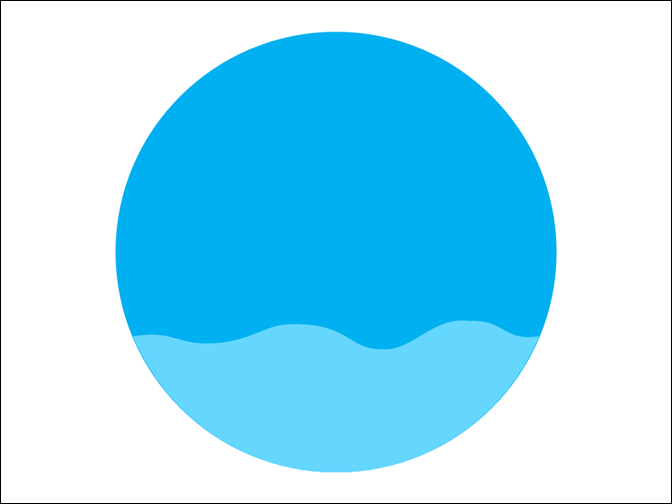
1. 新增一個正圓,並按 Ctrl+D 鍵,複製這個圓。
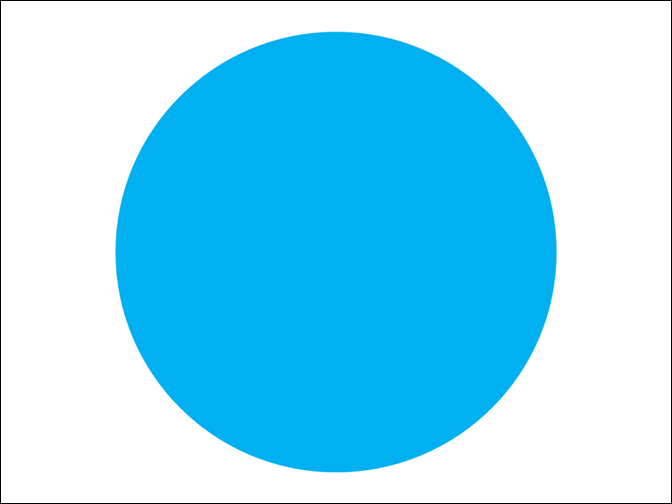
2. 在圓上新增一個矩形,如下圖。
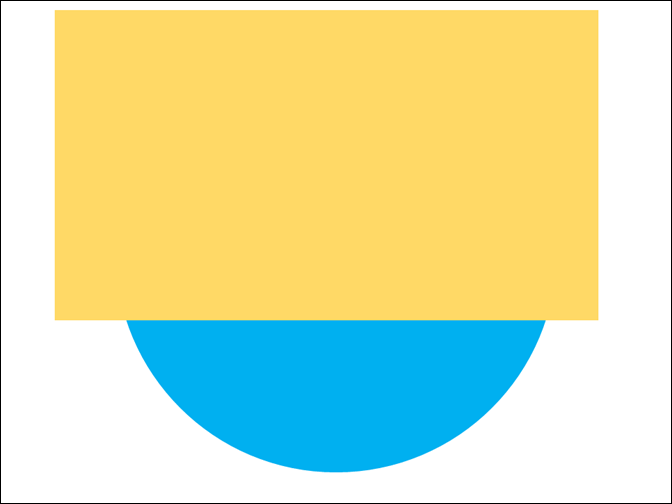
3. 先選取圓形物件,按著 Ctrl 鍵,再點選矩形物件。(選取2個物件)
4. 選取「格式/插入圖案」功能表裡的「合併圖案/減去」。
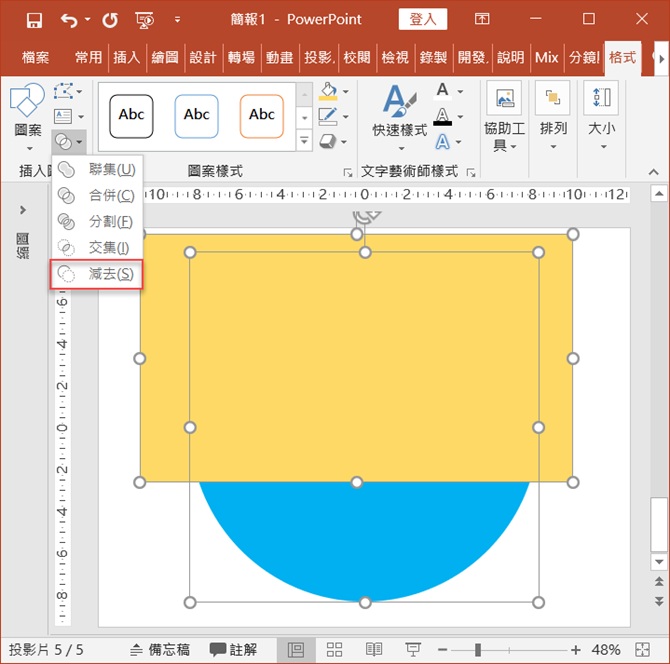
5. 選取「格式/插入圖案」裡的「編輯端點」。
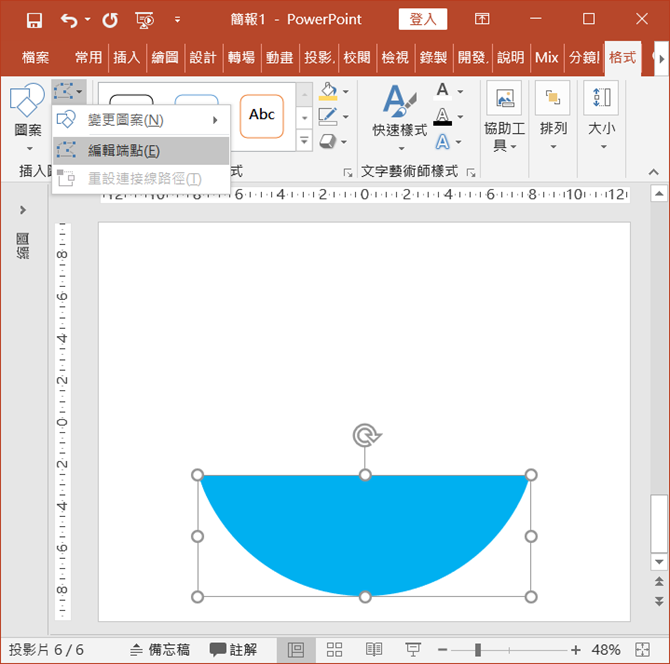
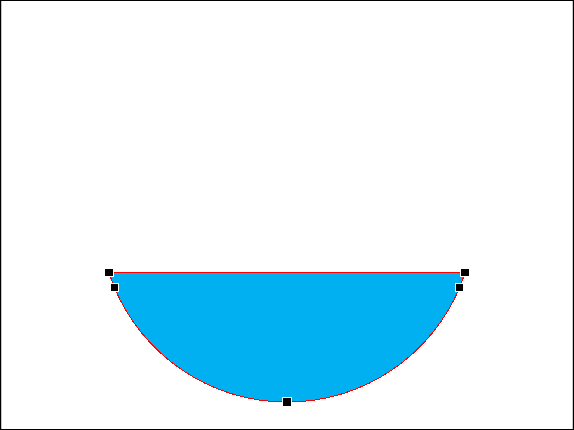
6. 透過新增端點(黑色)和拖曳控制點(白色)製作曲線效果。
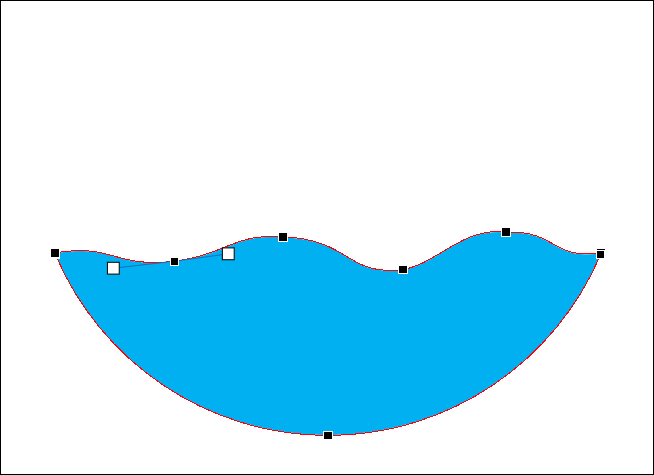
7. 將波浪物件修改色彩,並且複製後貼至原來的圓形物件之上。
(隨時可以再修改)
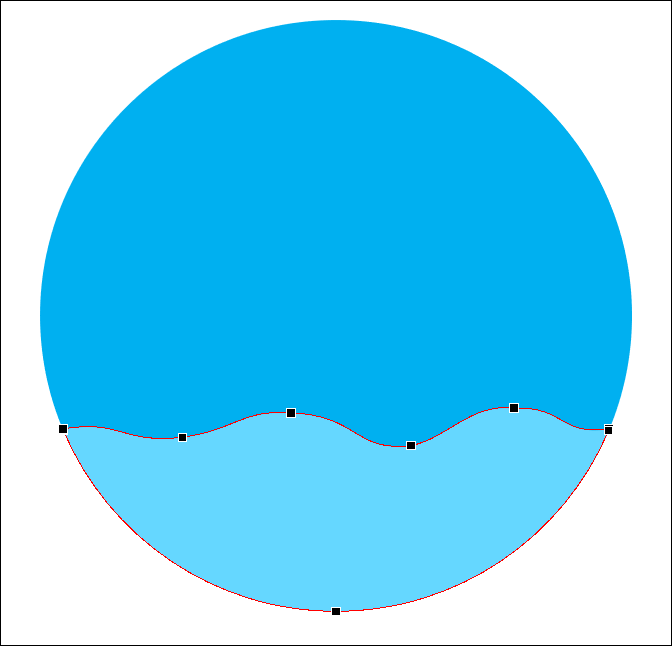
8. 加入文字效果。

9. 最後成品。

文章標籤
全站熱搜




